


在全球化和多语言交流日益频繁的今天,掌握多种语言输入法已成为许多用户的刚需。特别是日语,作为一种在商业、文化和学习领域中广泛使用的语言,其输入需求也越来越高。Win11 提供了便捷的多语言支持,这篇文章都将为您详细介绍如何在Win11系统中添加日语输入法的具体步骤,帮助您快速上手,轻松实现多语言输入。
具体方法如下:
1、首先,点击桌面的开始菜单,在搜索框中输入“语言设置”并按回车键。系统将跳转到“时间和语言”设置页面。
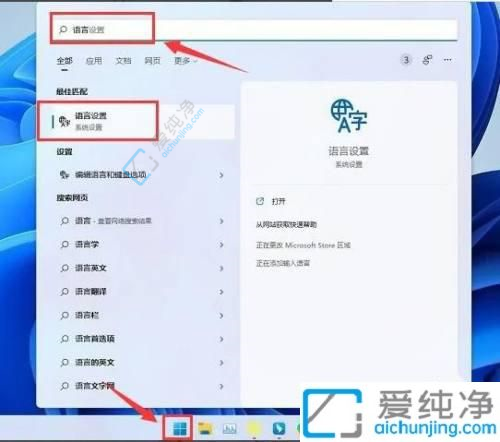
2、在“时间和语言”设置页面中,点击右侧的“添加语言”按钮。
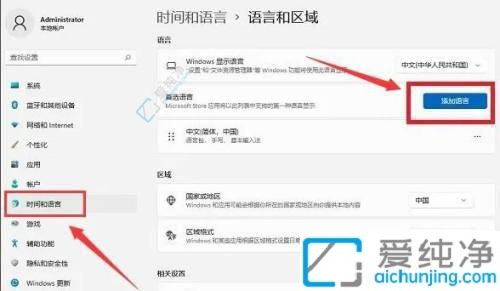
3、在弹出的语言列表中,输入“日语”进行搜索,选择“日语”后点击“下一步”。
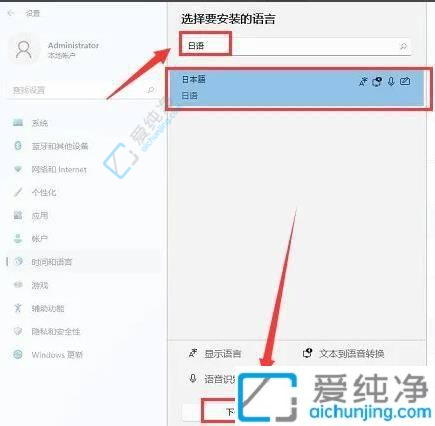
4、最后,在语言列表中将“日语”拖动到首选语言位置即可。
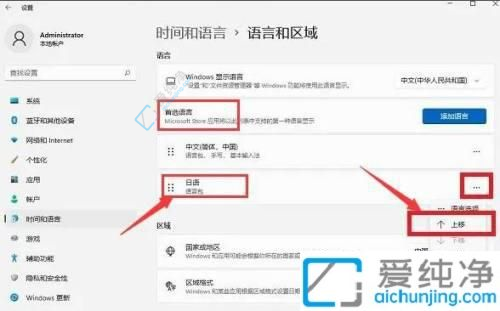
通过本文的详细指导,您已经了解了如何在Win11系统中添加和设置日语输入法。这不仅能提升您在日语学习和交流中的效率,还能在多语言环境下提供更便捷的打字体验。
| 留言与评论(共有 条评论) |